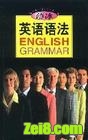百度知识大全-第93章
按键盘上方向键 ← 或 → 可快速上下翻页,按键盘上的 Enter 键可回到本书目录页,按键盘上方向键 ↑ 可回到本页顶部!
————未阅读完?加入书签已便下次继续阅读!
二、默认的启动项目
启动项目中,不同系统不同用户不会相同,初学者怎样弄明白这些启动项目的用处呢?下面咱们先来看看这些默认的启动项目,即非外部程序的启动项。
1。Windows 9X/Me
Internat。exe:这是Windows 98/Me输入法切换程序。可以禁用其自动运行,但关闭其运行后在系统托盘区内便看不到输入法的图标。
ScanRegistry:注册表备份程序。如果注册表被破坏,可利用其自动备份进行修复,因此建议不要禁用。
TaskMonitor:任务检测程序。它可监视软件的使用情况,结果会保存在系统盘windowsapplog文件夹下的applog。ind文件中,建议不要禁用。
SystemTray:管理驻留内存的程序。当内存被占满时会自动释放不再被使用的信息,建议不要禁用。
LoadPowerProfile:电源管理程序。建议不要禁用。
SchedulingAgent:系统计划任务程序,对于没有采用计划任务程序的用户(大部分用户没有使用它),可以禁用。
2。Windows XP
IMJPMIG:微软输入法编辑程序的一部分,使计算机能够输入亚洲的字符,建议不要禁用。
TINTSETP:微软新注音输入法程序。建议不要禁用。
MsnMsgr:微软即时通信软件MSN Messenger程序。可以禁用。
3。Windows 2000
RUNDLL32:作用是呼叫32位的链接库,使计算机能够执行。dll类文件。建议不要禁用。
Internat:与Windows 9X/Me相同。
推荐 魔法兔子 和优化大师
3721 不好用
=
如何检测电脑硬件的性能以及故障?
DIY电脑检测软件大集中
一、综合性检测分析
1.AIDA32
这是一个综合性的系统检测分析工具,功能强大,易于上手。它可以详细的显示出PC每一个方面的信息。支持上千种(3400+)主板,支持上百种(360+)显卡,支持对并口/串口/U##这些PNP设备的检测,支持对各式各样的处理器的侦测。目前AIDA32已经有多语言的支持并且加入了病毒检测功能。AIDA32拥有数十种测试项目,主要包括CPU、主板、内存、传感器、GPU、显示器、多媒体、逻辑驱动器、光驱、ASPI、SMART、网络、DirectX、基准测试等等,支持的平台包括了Intel、AMD、VIA、nVIDIA、SIS等。
注意:AIDA32有一个小BUG,它显示的nVIDIA的FX系列GPU的核心频率为其2D频率,目前还不能正确显示其3D频率。
//file。mydrivers。/tools/tweak/AIDA323935。zip
2.SiSoftware Sandra 2004
这是一套功能强大的系统分析评测工具,拥有超过30种以上的测试项目,主要包括有CPU、Drives、CD…ROM/DVD、Memory、SCSI、APM/ACPI、鼠标、键盘、网络、主板、打印机等。全面支持当前各种VIA、ALI芯片组和Pentium 4、AMD DDR平台。
//file。mydrivers。/tools/twe。。。ra2004_9。89。zip
3.HWiNFO32
电脑硬件检测软件。它主要可以显示出处理器、主板芯片组、PCMCIA接口、BIOS版本、内存等信息,另外HWiNFO还提供了对处理器、硬盘以及CD…ROM的性能测试功能。每个月都要出现许多我们知道或者不知道的电脑硬件,因此建议大家要经常下载这款测试软件的新版本。
//file。mydrivers。/tools/tweak/hw32_141。exe
二、CPU检测
1.检测CPU是否被REMARK
(1)Intel Processor Frequency ID Utility
Intel Processor Frequency ID Utility是芯片业老大Intel发布的一款检测自家CPU的工具,权威性不容置疑。软件使用一种频率确定算法(速度检测)来确定处理器以何种内部速率运行,然后再检查处理器中的内部数据,并将此数据与检测到的#作频率进行比较,最终会将系统总体状态作为比较结果通知用户。
我们最关心的无非是两点:CPU的主频和倍频,CPU是否被超频。工具列出了“报告频率”和“预期频率”两项数据,前一项表示被测试CPU的当前运行速度,后一项表示被测试CPU出厂时所设计的最高#作速度,只要两者数据一致,即说明CPU未被超频。
//aiedownload。intel。/df…sup。。。06/fidchs27。msi〃;
//dl。pconline。/html/1/7/dlid=527&dltypeid=1&pn=0&。html
2.CPU信息检测
(1)CPU…Z
该软件可以提供全面的CPU相关信息报告,包括有处理器的名称、厂商、时钟频率、核心电压、超频检测、CPU所支持的多媒体指令集,并且还可以显示出关于CPU的L1、L2的资料(大小、速度、技术),支持双处理器。目前的版本已经不仅可以侦测CPU的信息,包括主板、内存等信息的检测CPU…Z同样可以胜任。新版本增加了对AMD64处理器在64位Windows#作系统的支持,增加了对新处理器Celeron M、Pentium 4 Prescott的支持。
//file。mydrivers。/tools/cpu/cpu…z…121。zip
(2)WCPUID
WCPUID可以显示CPU的ID信息、内/外部时钟频率、CPU支持的多媒体指令集。重要的是它还具有“超频检测”功能。而且能显示CPU/主板芯片组/显示芯片的型号。有了它大家在购买电脑的时候就不用害怕被JS的打磨CPU所欺骗,因为它不到1MB的大小完全可以装进软盘,这样你就可以带着它去买CPU,相信JS看见了它就不敢再骗你了。
//file。mydrivers。/tools/cpu/wcpu31a。exe
3.CPU稳定性测试
(1)CPU Burn
(2)Toast
(3)Prime 95
在所有的拷机软件中,Prime 5 是公认比较BT的一款,其他大部分拷机软件和它比较起来,简直是小巫见大巫。Prime 95 和Super π有类似的地方,都是利用不停计算函数来达到测试系统稳定性的目地。不过Prime 95 的测试环境非常苛刻,即使能在Super π中顺利通过419万次测试的系统,也不见得能在Prime 95 中熬过1分钟。很多玩家用Prime 95 来测试超频后的CPU,并以此作为超频成功的证据。只要点击执行文件就可进入主界面。点击菜单栏“Option(选项)”中的“CPU”即可对测试进行设置。在这里,用户可以设置测试的时间、测试所使用的内存容量,可以看到测试的起始和结束时间、以及CPU的型号、实际频率以及缓存等信息。设置好以后点击单栏“Option(选项)”中的“Torture Test(稳定性测试)”就开始进行测试了。由于Prime95的系统稳定性测试消耗的系统资源并不多,用户可以在测试期间进行其它#作,这时Prime 95 会在系统托盘中生成一个红色的图标,代表测试正在顺利进行着,如果这个图标的颜色在测试还没有结束之前就变成黄色了,说明测试失败,你的系统没有达到Primr 95 所要求的稳定性。Prime 95 默认的测试时间为12小时,如果通过12小时的测试,那说明系统稳定;如果能通过24小时以上的测试,那么这个系统就基本不会因为稳定性而出现故障。
//mersenne/gimps/p95v238。exe
(4)Hot CPU Tester Pro
它特别适用于爱好超频的狂热者,支持MMX、SSE、AMD 3DNow!等技术,可以测试出L1和L2缓存、系统和内存的带宽、主板的芯片、多CPU的兼容性、CPU的稳定性、系统和内存总线,新版本支持最新的AMD Athlon 64和AMD Opteron CPU、支持超线程处理器,更换了新的界面,优化了测试功能。
//file。mydrivers。/tools/tweak/hotcpu4。1。exe
(5)Super π
π是计算圆周率的软件,但它更适合用来测试CPU的稳定性。即使你的系统运行一天的Word、Photoshop都没有问题,而运行Super PI 也不一定能通过。可以说,Super π可以作为判断CPU稳定性的依据。使用方法:选择你要计算的位数(一般采用104万位),点击开始就可以了。视系统性能不同,运算时间也不相同,当然是时间越短约好。
//file。mydrivers。/tools/tweak/superpi…8。zip
三、内存检测
1.DocMemory
“内存神医”是一种先进的电脑内存检测软件。它的友善的用户界面使用方便,#作灵活。它可以检测出所有电脑内存故障。“内存神医”使用严谨的测试算法和程序检测电脑基本内存和扩展内存。用户无需拆除内存条即可进行检测。从网上下载的初装软件可以生成一个自行起动的“内存神医”测试软盘。只要将这个软盘插入欲测电脑的软驱内并起动电脑即可开始内存检测。“内存神医”提供十种精密的内存检测程序,其中包括MATS,MARCH+,MARCHC…,以及CHECKERBOARD等。选用老化测试可以检测出95%以上内存软故障。用户可以使用鼠标器方便的选择检测程序和设定测试参数。
//file。mydrivers。/tools/memory/DocMem1_45a。exe
2.MemTest
这是一个可*的内存检测工具,通过对您的电脑进行储存与读取#作来分析检查内存情况。
//file。mydrivers。/tools/tweak/MemTest2。5。zip
四、显示器检测
1.CRT显示器检测
Nokia Monitor Test
不少朋友买了CRT显示器就直接接上去使用了,从未做过任何调试,也不知道自己的显示器是好是坏,现在我们可以用NOKIA Monitor Test这个程序来测试并调整你的显示器。这是一款Nokia公司出品的显示器测试软件,界面新颖、独特功能齐全,能够对几何失真、四角聚焦、白平衡、色彩还原能力等进行测试。
//file。mydrivers。/tools/tweak/nokia。zip
2.液晶显示器测试
CheckScreen
这是一款非常专业的液晶显示器测试软件,可以很好地检测液晶显示器的色彩、响应时间、文字显示效果、有无坏点、视频杂讯的程度和调节复杂度等各项参数。
打开Monitors Matter CheckScreen程序后,切换到“LCD Display”标签页。这里列出了相关测试项目:
Colour:色阶测试,以3原色及高达1670万种的色阶画面来测试色彩的表现力,当然是无色阶最好啦,但大多数液晶显示器均会有一些偏色,少数采用四灯管技术的品牌这方面做得比较好,画面光亮、色彩纯正、鲜艳。
Crosstalk:边缘锐利度测试,屏幕显示对比极强的黑白交错画面,我们可以借此来检查液晶显示器色彩边缘的锐利程度。由于液晶显示器采用像素点发光的方式来显示画面,因此不会存在CRT显示器的聚焦问题。
Smearing:响应时间,测试画面是一个飞速运动的小方块,如果响应时间比较长,你就能看到小方块运行轨迹上有很多同样的色块,这就是所谓的拖尾现象。如果响应间比较短,我们所看到的色块数量也会少得多,因此笔者建议使用相机的自动连拍功能,将画面拍摄下来再慢慢观察。
Pixel Check:坏点检测,坏点数不大于3均属A级面板。
TracKing:视频杂讯检测,由于液晶显示较CRT显示器具有更强的抗干扰能力,即使稍有杂讯,采用“自动调节”功能后就可以将画面大小、时钟、相位等参数调节到理想状态。
//ftp1。mydown。/home1/soft34/checkscreen1_2。zip
五、外部存储设备测试
1.硬盘测试
HD Tach
这是一款硬盘物理性能测试软件,利用VXD特定模式来获得测试最大精确度的硬盘性能测试工具。这是目前硬盘测试必备的一款专门针对磁盘底层性能的测试工具软件,主要通过分段拷贝不同容量的数据到硬盘进行测试,它可以测试平均寻道时间、最大缓存读取时间和读写时间(最大、最小和平均)、硬盘的连续数据传输率、随机存取时间及突发数据传输率,它使用的场合并不仅仅只是针对硬盘,还可以用于软驱、ZIP驱动器测试。其中,平均读写时间是和平常应用最接近的情况。这是目前的最新版本,在新版本中加入了写测试和对WinNT4/2000/XP#作系统的支持。
//file。mydrivers。/tools/tweak/HDTach270。exe
2.光驱测试
(1)CD Speed 99
这是一款综合的光盘驱动器性能测试软件,由ahead公司出品,它能够测试很多关于光盘和光盘驱动器的重要数据。比如光驱的传输率、搜索时间、CPU的占用率以及盘片的材质,最高支持速度,容量。与前一个版本比较,新版本加入了更多盘片检测信息,改良了DVD检测信息,优化了对DVD+R的兼容性问题……等很多的改变,推荐大家更新。
//file。mydrivers。/tools/twe。。。CDSpeed_211。zip
六、性能测试软件
1.综合性能测试
(1)PCMark04
这是一款测试计算机综合性能的工具,由鼎鼎大名的Futuremark出品,软件的风格和3DMark03如出一辙。整合的在线结果浏览器可以将你的测试结果与世